-
什么是 Boxafe?
-
系统要求
-
开始之前
-
管理 Boxafe 用户
-
创建 Boxafe 用户
-
配置 Boxafe 用户角色
-
-
在 Boxafe 中配置域
-
将域添加到 Boxafe
-
将子域添加到 Boxafe
-
管理域用户
-
-
配置 Boxafe 许可证
-
购买并激活 Boxafe 许可证
-
将 Boxafe 许可证分配给域用户
-
将 Boxafe 许可证分配给域服务
-
-
备份域数据
-
管理备份的域数据
-
管理 Boxafe 任务
-
补充阅读和资源
本指南适用于 Boxafe 2.0 及更高版本
什么是 Boxafe?
Boxafe 是一种基于 NAS 的备份解决方案,适用于 Google Workspace 和 Microsoft 365 等云服务。您可以使用 Boxafe 对支持的云服务的云数据进行手动备份或按计划自动备份。Boxafe 还支持备份数据的多个版本。您可以在 Boxafe 中查看并搜索已备份的云数据,并根据需要将数据恢复到云服务。如果您的组织有一个大型管理/IT 团队,则可以通过利用自定义 Boxafe 用户和用户角色向其他团队成员委派 Boxafe 任务,例如定期备份云数据。Boxafe 是需要记录或保护多用户云数据的大中型组织的理想之选。
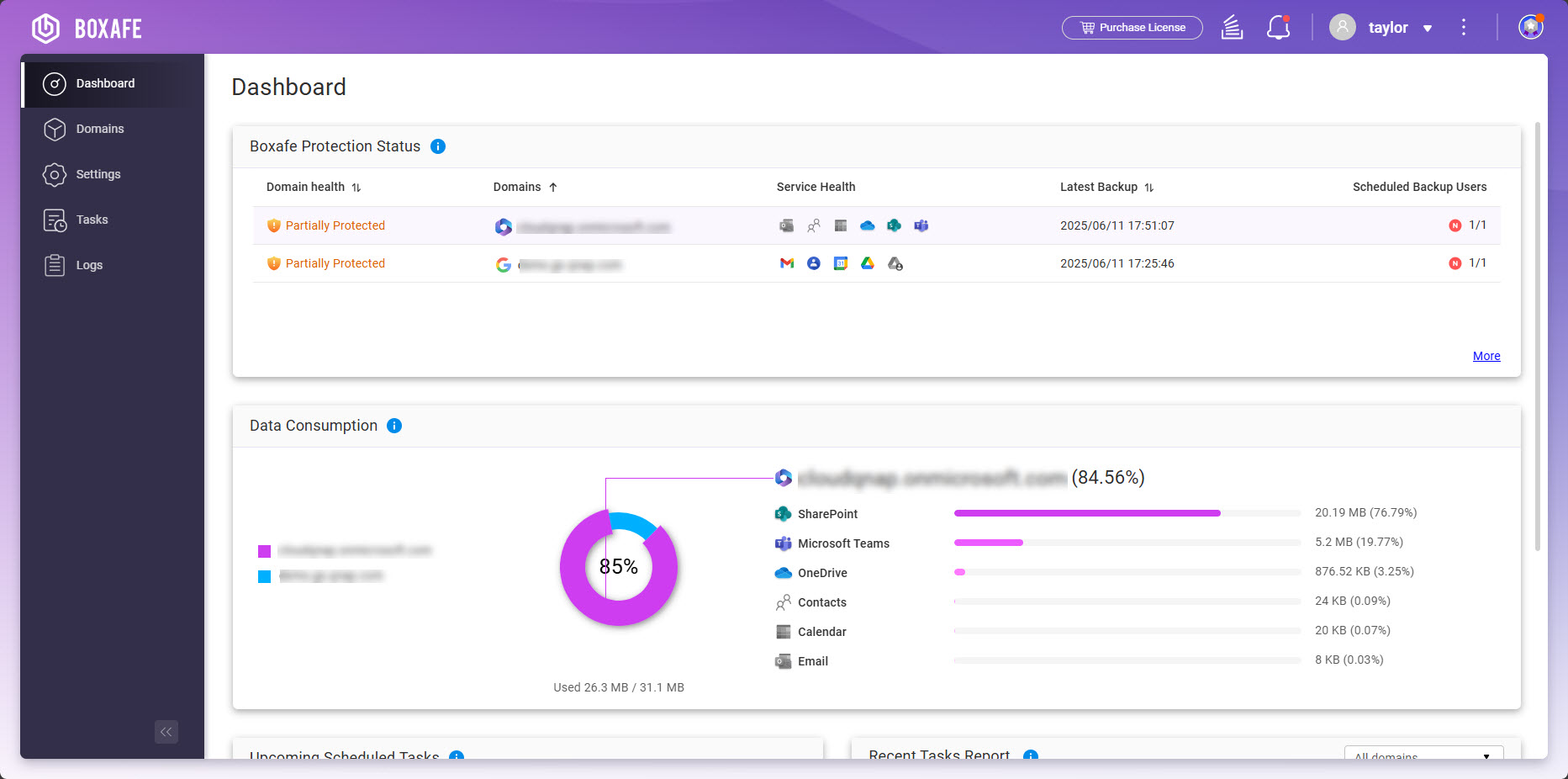
Boxafe 支持的云服务
| 云服务提供商 | 支持的服务 |
|---|---|
| Google Workspace |
|
| Microsoft 365 |
|
系统要求
支持的 NAS 操作系统:
- QTS 5.0.0 或更高版本
- QuTS hero h5.0.0 或更高版本
开始之前
在开始使用 Boxafe 之前,请执行以下步骤:
- 以管理员身份登录 NAS。
- 安装 Boxafe。
- 打开 App Center。
- 单击
 打开搜索栏。
打开搜索栏。 - 输入“Boxafe”。
- 在 Boxafe 应用图标下,单击安装。
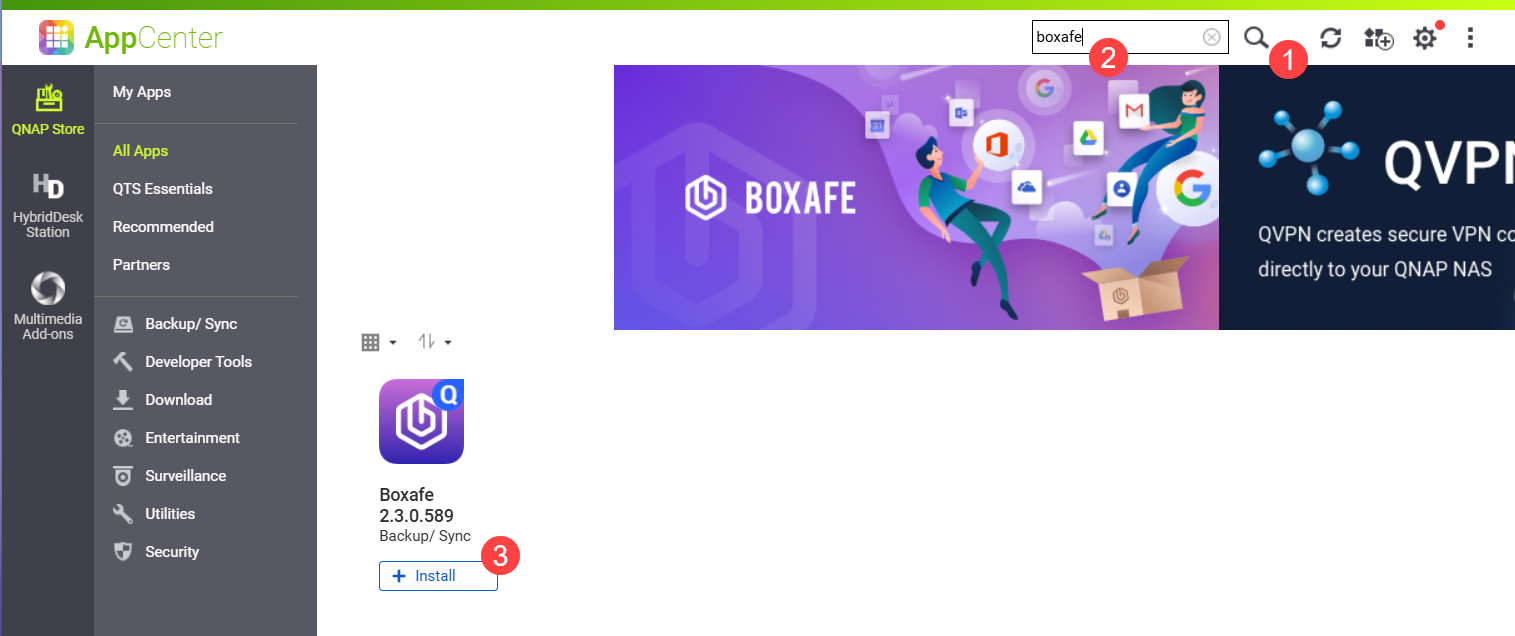
- 选择要安装 Boxafe 的存储池,然后单击确定。
- 从域获取使用 Boxafe 的授权:
- 可选:购买并激活 Premium Boxafe 许可证。
有关详细信息,请参见配置 Boxafe 许可证部分。 - 打开 Boxafe。
Boxafe 随即在新浏览器选项卡中打开。如果通过 URL 打开 Boxafe,则需要使用 NAS 用户帐户登录 Boxafe。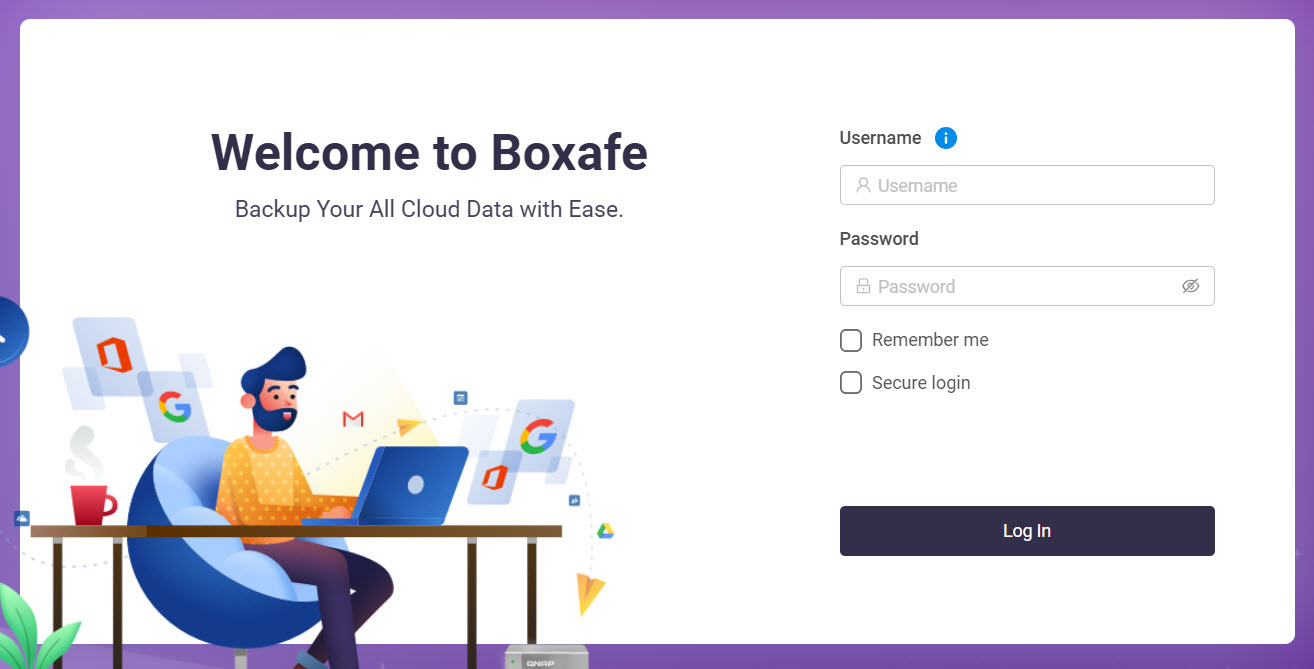 此时会打开存储路径配置窗口。
此时会打开存储路径配置窗口。 - 对于存储路径选项,请选择一个选项。
有关配置存储路径的详细信息,请参见如何在 Boxafe 2.0 及更高版本中设置或更改存储路径?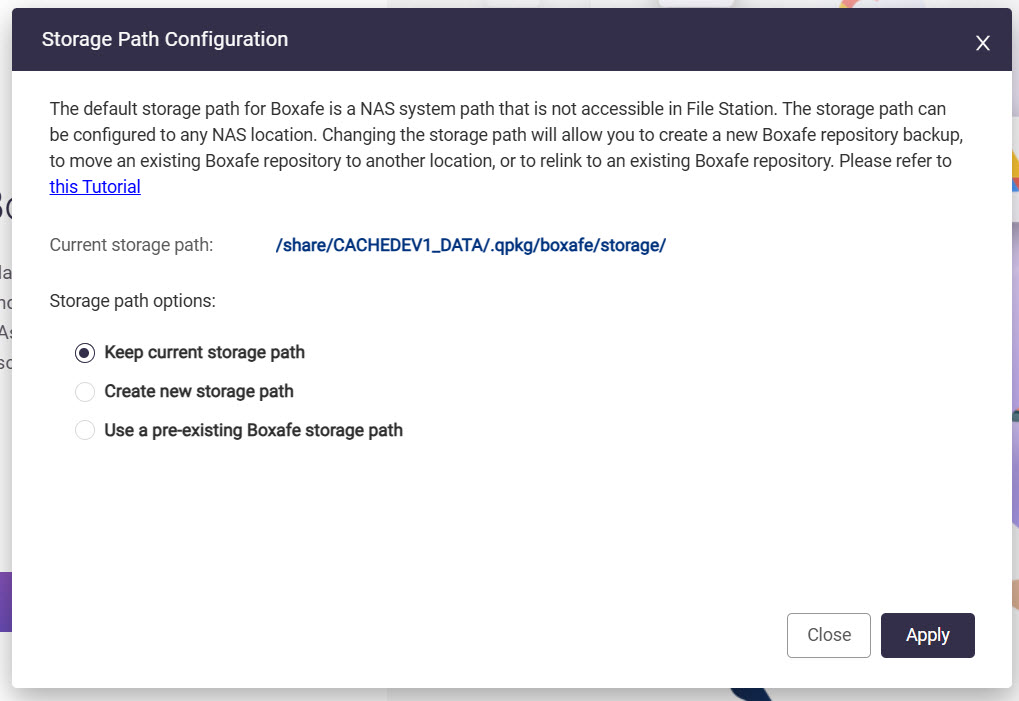
- 单击应用。
- 要备份域数据,请执行以下步骤:
- 可选:创建 Boxafe 用户。
- 可选:配置 Boxafe 角色。
- 添加一个或多个域。
- 将 Boxafe 许可证分配给域用户。
- 将 Boxafe 许可证分配给域服务。
- 备份域数据。
管理 Boxafe 用户
Boxafe 用户是指有权执行 Boxafe 任务的 NAS 用户。创建 Boxafe 用户后,Boxafe 管理员便可向其他 NAS 用户委派 Boxafe 任务。您还可以创建角色并将角色分配给 Boxafe 用户。角色授予获得角色的用户在 Boxafe 中执行的权限。
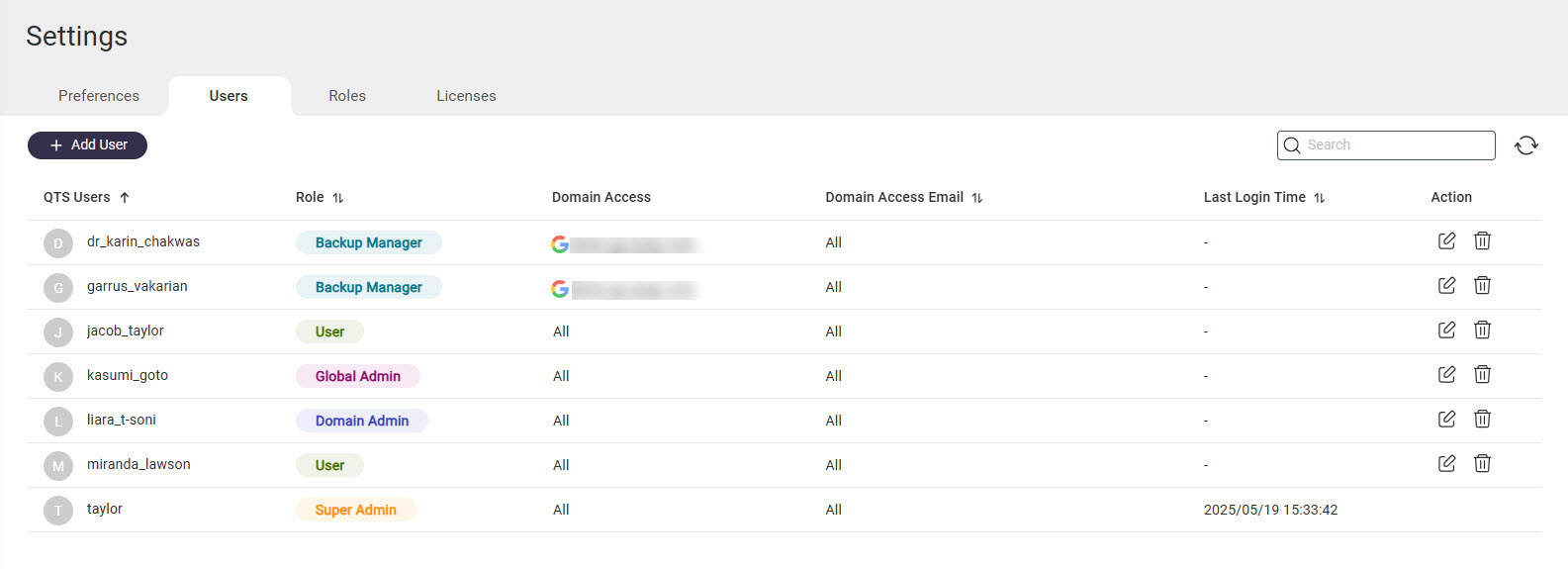
创建 Boxafe 用户
- 打开 Boxafe。
- 转到设置 > 用户。
- 单击 +添加用户。
- 对于选择用户,选择一个 NAS 用户。
- 对于选择角色,选择一个 Boxafe 角色。有关 Boxafe 角色的详细信息,请参见配置 Boxafe 用户角色。
- 对于选择域,根据需要选择域。如果选择了某个域,用户将有权访问该域,而无权访问其他域。提示具有超级管理员或全局管理员角色的用户可以访问 Boxafe 中的所有域。
- 单击应用。
配置 Boxafe 用户角色
- 打开 Boxafe。
- 转到设置 > 角色。
- 单击 + 创建角色来创建新角色,或单击现有角色旁边的
 编辑该角色。
编辑该角色。 - 如果创建新角色,请在角色字段中指定该角色的名称。
- 选择一个或多个权限。
- 单击应用。
此时即会将选择的权限应用于该角色。
在 Boxafe 中配置域
要备份或恢复域数据,必须先将域添加到 Boxafe。还可以将域的子域添加到 Boxafe。
将域添加到 Boxafe
在添加域之前,必须先授权 Boxafe 访问该域。有关详细信息,请参见开始之前中的步骤。
- 打开 Boxafe。
- 转到域。
- 单击 +添加域。
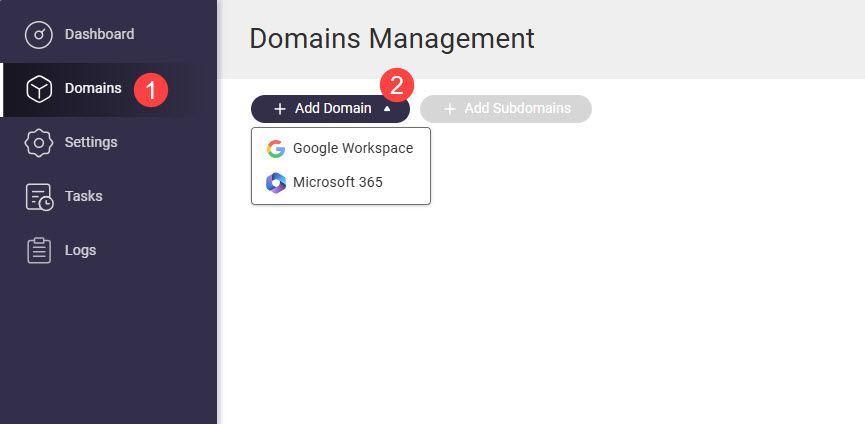
- 选择 Google Workspace 或 Microsoft 365。
此时会出现添加域窗口。 - 执行以下步骤,为域授权:
域类型 步骤 Google Workspace Microsoft 365 - 指定以下字段:
- Microsoft 365 端点
- 证书密码:Boxafe 将生成一个证书文件,稍后可以使用该证书文件对 Microsoft 365 域重新进行身份验证。对 Microsoft 365 域重新进行身份验证时,您需要提供此密码和证书文件。
- 确认证书密码
- 单击授权。
- 登录 Microsoft 365 域。
- Microsoft 授权 Boxafe 使用域。
- 浏览器将下载生成的证书文件。
- Boxafe 将打开域信息选项卡。
- 指定以下字段:
- 验证域名称和管理员电子邮件是否正确。
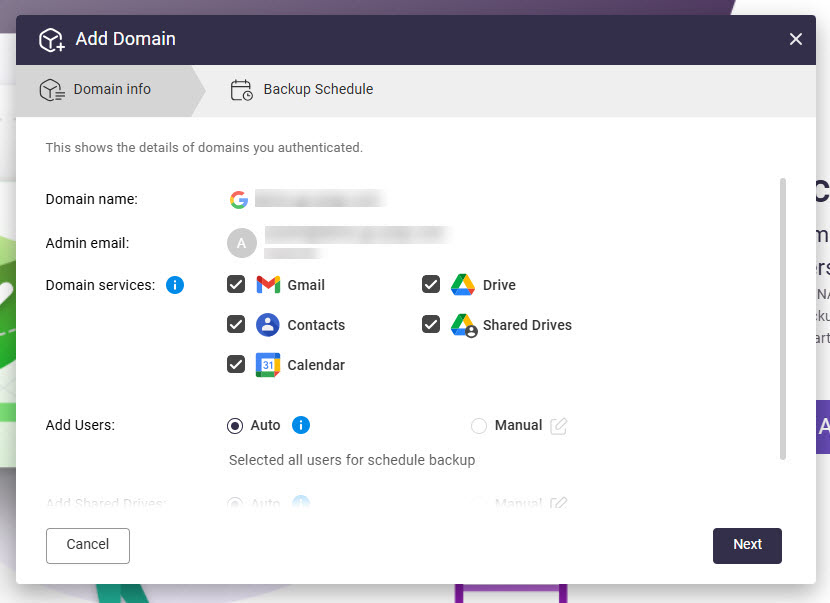
- 对于域服务,选择要备份的域服务。
- 对于添加用户,然后选择以下其中一项:
- 自动:自动将域的所有用户添加到 Boxafe。
- 手动:单击
 ,然后选择用户,手动将域的用户添加到 Boxafe。
,然后选择用户,手动将域的用户添加到 Boxafe。
- 对于添加共享云端硬盘(仅限 Google Workspace),选择以下选项之一:
- 自动:自动将域的所有共享云端硬盘添加到 Boxafe。
- 手动:单击
 ,然后选择共享云端硬盘,手动将域的共享云端硬盘添加到 Boxafe。
,然后选择共享云端硬盘,手动将域的共享云端硬盘添加到 Boxafe。
- 对于添加 SharePoint 网站(仅限 Microsoft 365),选择以下选项之一:
- 自动:自动将域的所有 SharePoint 网站添加到 Boxafe。
- 手动:单击
 ,然后选择 SharePoint 网站,手动将域的共享云端硬盘添加到 Boxafe。
,然后选择 SharePoint 网站,手动将域的共享云端硬盘添加到 Boxafe。
- 对于添加 Microsoft Teams(仅限 Microsoft 365),选择以下选项之一:
- 自动:自动将域的所有 Teams 添加到 Boxafe。
- 手动:单击
 ,然后选择 Teams,手动将域的 Teams 添加到 Boxafe。
,然后选择 Teams,手动将域的 Teams 添加到 Boxafe。
- 单击下一步。
此时会打开备份计划选项卡。 - 配置备份计划。有关配置备份计划的详细信息,请参见为域数据配置备份计划。
- 单击添加。
此时域即添加到 Boxafe。
将子域添加到 Boxafe
将域添加到 Boxafe 之后,可以添加域的子域,并采用备份和恢复域数据的方法备份和恢复子域的数据。
- 打开 Boxafe。
- 转到域。
- 找到域,然后单击
 将其选中。这将是子域的父域。
将其选中。这将是子域的父域。 - 单击
 。
。
此时会打开添加子域窗口。 - 单击一个子域将其选中。
- 单击添加子域。
此时会出现一个确认窗口。 - 单击确定。
此时子域即添加到 Boxafe,并出现在域页面的父域下。
管理域用户
- 打开 Boxafe。
- 转到域。
- 找到域,并在操作列中单击
 。
。
此时会打开域设置页面。 - 转到用户选项卡。
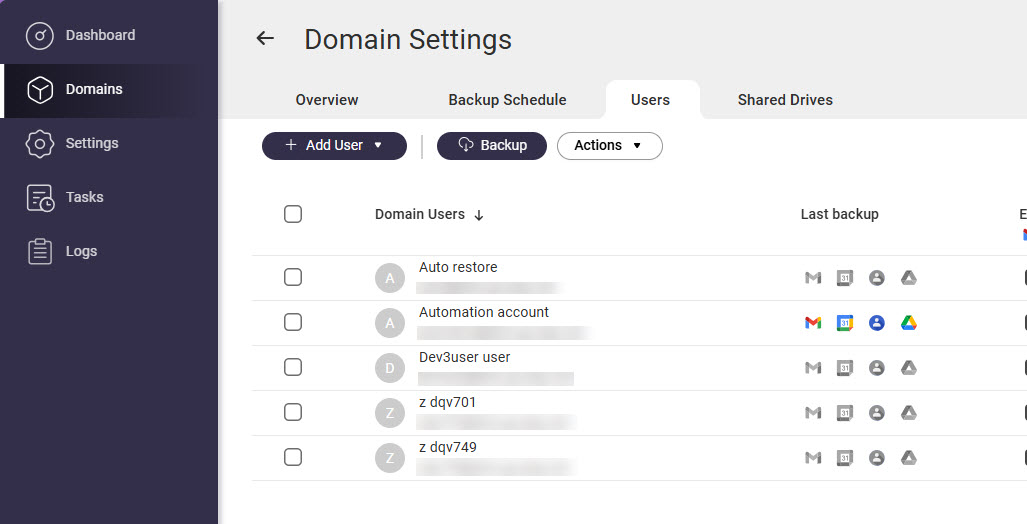 此时会出现用户页面。您可以在此处查看添加到 Boxafe 的域用户、添加其他域用户、删除域用户、导出域用户列表、将 Boxafe 许可证分配给用户,等等。
此时会出现用户页面。您可以在此处查看添加到 Boxafe 的域用户、添加其他域用户、删除域用户、导出域用户列表、将 Boxafe 许可证分配给用户,等等。
配置 Boxafe 许可证
在 Boxafe 中备份和恢复域服务数据需要 Boxafe 许可证。我们提供了三种免费的 Boxafe 许可证,供您备份和恢复域服务数据,无需购买任何 Premium Boxafe 许可证。提供的免费 Boxafe 许可证如下所示:
| 免费 Boxafe 许可证类型 | 说明 |
|---|---|
| 适用于 Google Workspace 的 Boxafe | 可用于备份和恢复以下用户数据:
|
| 适用于 Microsoft 365 的 Boxafe | 可用于备份和恢复以下用户数据:
|
要备份更多用户或服务的域数据,需要 Premium Boxafe 许可证。要使用 Premium Boxafe 许可证,必须购买并激活许可证,并在 Boxafe 中分别分配给域用户和服务。
购买并激活 Boxafe 许可证
- 转到 QNAP 软件商店,购买 Premium Boxafe 许可证。
要备份 Google Workspace 域,需要适用于 Google Workspace 的 Boxafe 许可证。要备份 Microsoft 365 域,需要适用于 Microsoft 365 的 Boxafe 许可证。有关购买许可证的详细信息,请参见《QTS 用户指南》或《QuTS hero 用户指南》中的“许可证 > 使用 QNAP ID 购买许可证”。 - 激活 Boxafe 许可证。有关详细信息,请参见《QTS 用户指南》或《QuTS hero 用户指南》中的“许可证 > 许可证激活”。
将 Boxafe 许可证分配给域用户
将 Boxafe 许可证分配给域用户使您可以备份和恢复以下用户数据:
| 服务提供商 | 域服务 |
|---|---|
| Google Workspace |
|
| Microsoft 365 |
|
- 打开 Boxafe。
- 转到域。
- 找到域,并在操作列中单击
 。
。
此时会打开域设置页面。 - 转到用户选项卡。
- 选择一个或多个用户。
- 转到操作 > 许可证 > 分配。
- 选择许可证。
- 单击选择。
此时即会将选择的许可证分配给选择的用户。
将 Boxafe 许可证分配给域服务
将 Boxafe 许可证分配给域服务可以备份和恢复该服务的数据。支持以下服务:
| 服务提供商 | 域服务 |
|---|---|
| Google Workspace |
|
| Microsoft 365 |
|
- 打开 Boxafe。
- 转到“域”。
- 找到域,并在操作列中单击
 。
。
此时会打开域设置页面。 - 转到一个服务选项卡。
- 选择一个或多个项目。
- 转到操作 > 许可证 > 分配。
- 选择许可证。
- 单击选择。
此时即会将选择的许可证分配给选择的项目。
备份域数据
您可以将备份计划配置为自动备份域数据,或通过选择要备份的用户或选择要备份的服务来手动备份域数据。
手动备份所选用户的域数据
- 打开 Boxafe。
- 转到域。
- 找到域,并在操作列中单击
 。
。
此时会打开域设置页面。 - 转到用户选项卡。
- 选择一个或多个用户。
- 单击
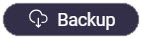 。
。
此时会出现备份窗口。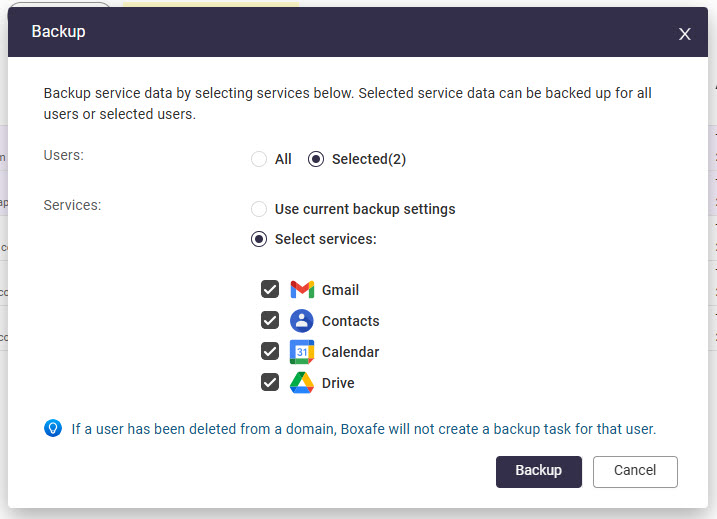
- 对于服务,选择选择服务,然后选择要备份的域服务。
- 单击备份。
Boxafe 将为所选服务和所选用户创建备份任务。您可以在任务中查看备份任务。
手动备份所选服务的域数据
- 打开 Boxafe。
- 转到域。
- 找到域,并在操作列中单击
 。
。
此时会打开域设置页面。 - 转到要备份的服务对应的选项卡。例如,如果要备份共享云端硬盘,请转到共享云端硬盘选项卡。
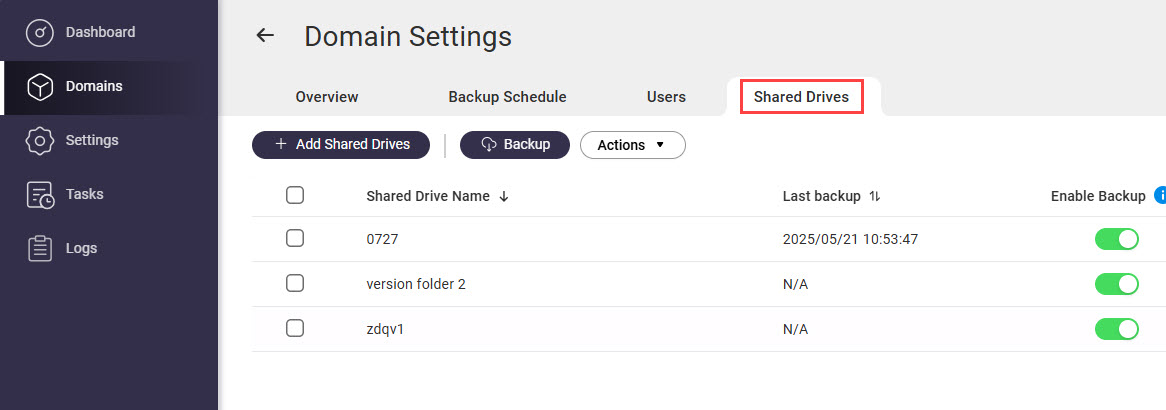
- 选择一个或多个服务。
- 单击
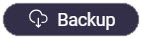 。
。 - 单击备份。
Boxafe 将为所选域服务创建备份任务。您可以在任务中查看备份任务。
为域数据配置备份计划
可以为整个域配置单个备份计划,也可以为每个域服务分别配置计划。
为域配置备份计划
- 打开 Boxafe。
- 转到域。
- 找到域,然后在操作列中单击
 。
。 - 转到备份计划选项卡。
- 对于为此项定义备份计划策略,选择所有应用程序。
- 对于备份类型,选择计划。
- 指定剩余设置。
- 单击更新。
- 可选:从计划的备份中排除用户。
- 转到用户。
- 找到用户。
- 在启用备份列中,为不想包含在计划备份中的用户禁用域服务。
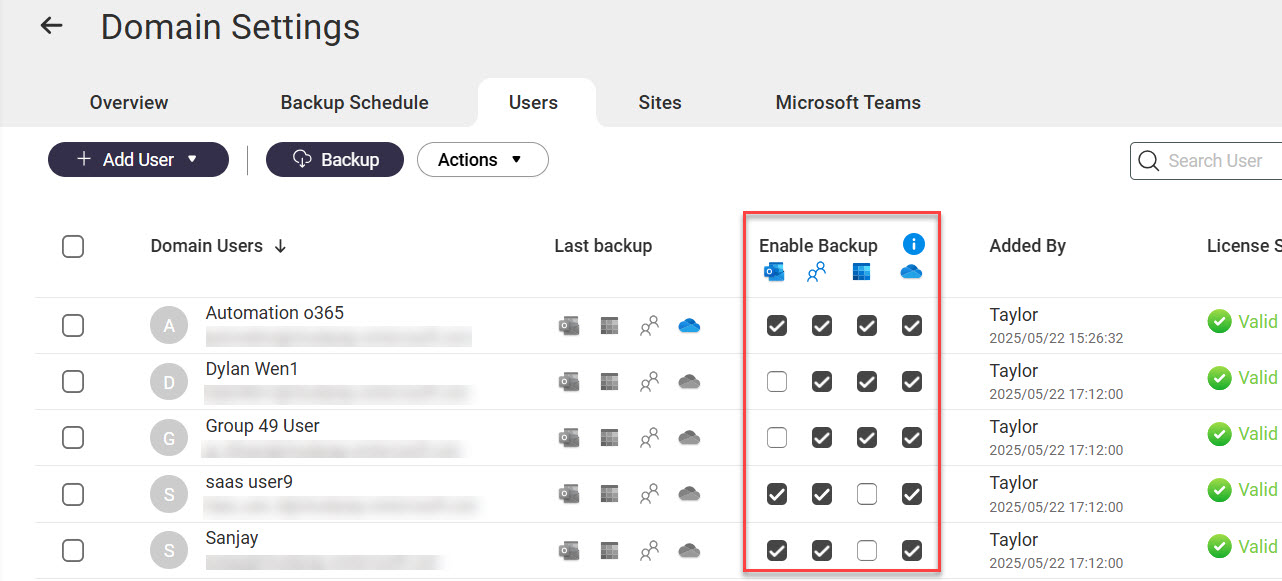
- 可选:从计划的备份中排除域服务。
- 转到要备份的服务对应的选项卡。例如共享云端硬盘选项卡。
- 查找服务。
- 在启用备份列中,禁用开关以从计划备份中排除服务。
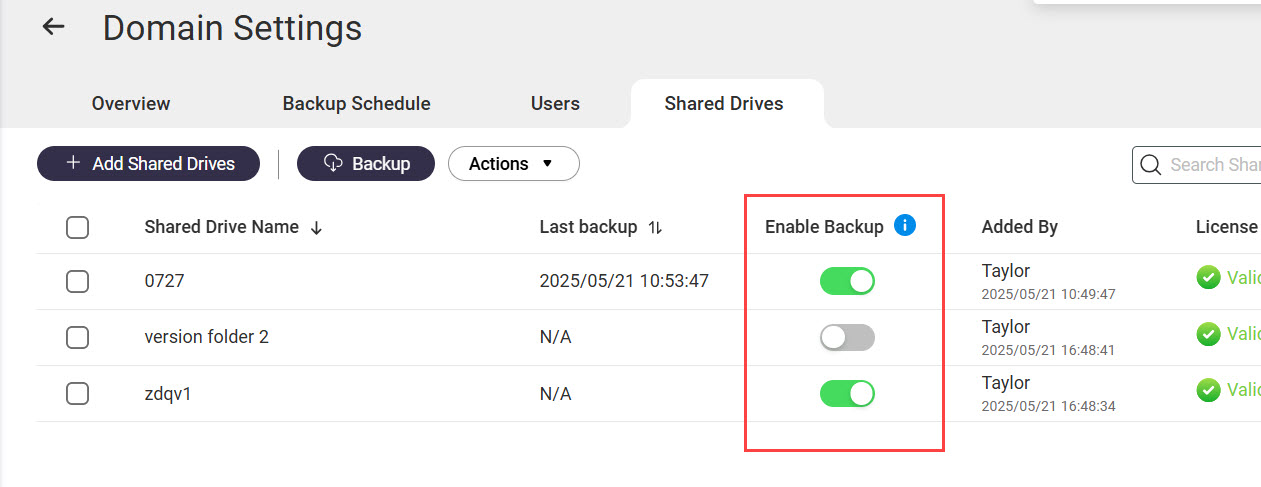
为域服务配置单独的备份计划
- 打开 Boxafe。
- 转到域。
- 找到域,然后在操作列中单击
 。
。 - 转到备份计划选项卡。
- 对于为此项定义备份计划策略,选择个别应用程序。
此时会出现确认窗口。 - 单击确定。
- 转到要备份的服务对应的选项卡。
- 对于备份类型,选择计划。
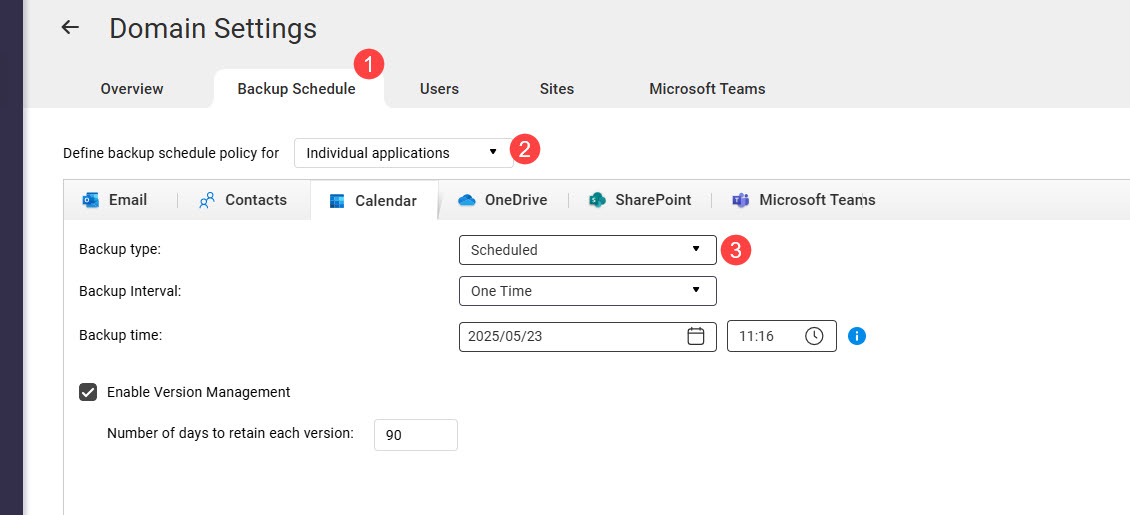
- 指定剩余设置。
- 单击更新。
管理备份的域数据
可以查看、恢复和导出在 Boxafe 中备份的域数据。
查看备份的域数据
- 打开 Boxafe。
- 转到域。
- 单击域名称。
- 转到服务选项卡之一。
- 在右上角选择一个项目。
此时会显示备份的服务数据。不同服务将以不同方式显示数据,并提供不同的用户操作。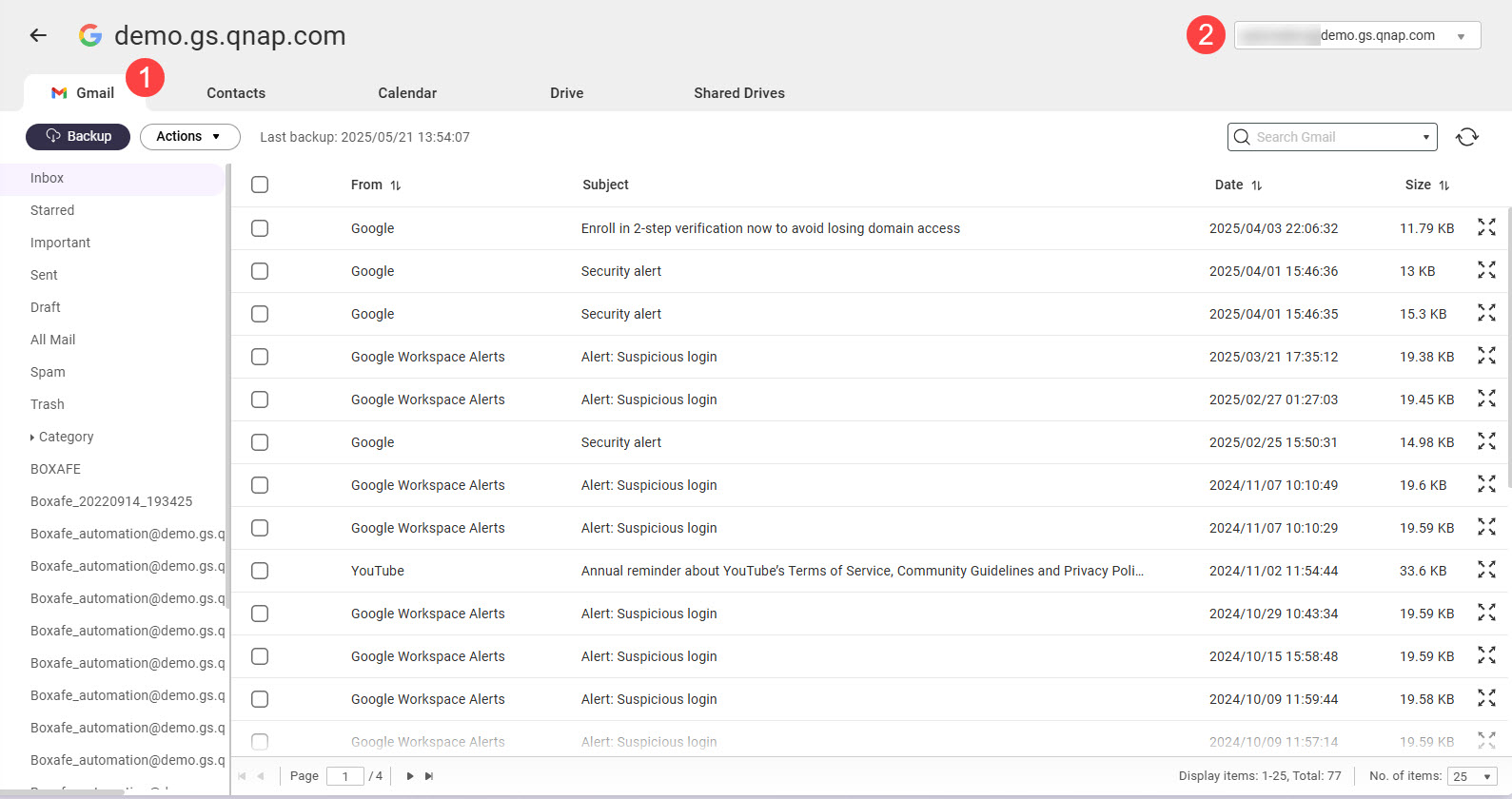
恢复备份的域数据
- 打开 Boxafe。
- 转到域。
- 单击域名称。
- 转到服务选项卡之一。
- 在右上角选择一个项目。
- 对于版本,选择备份版本。
- 选择一个或多个项目。
- 转到操作 > 恢复。
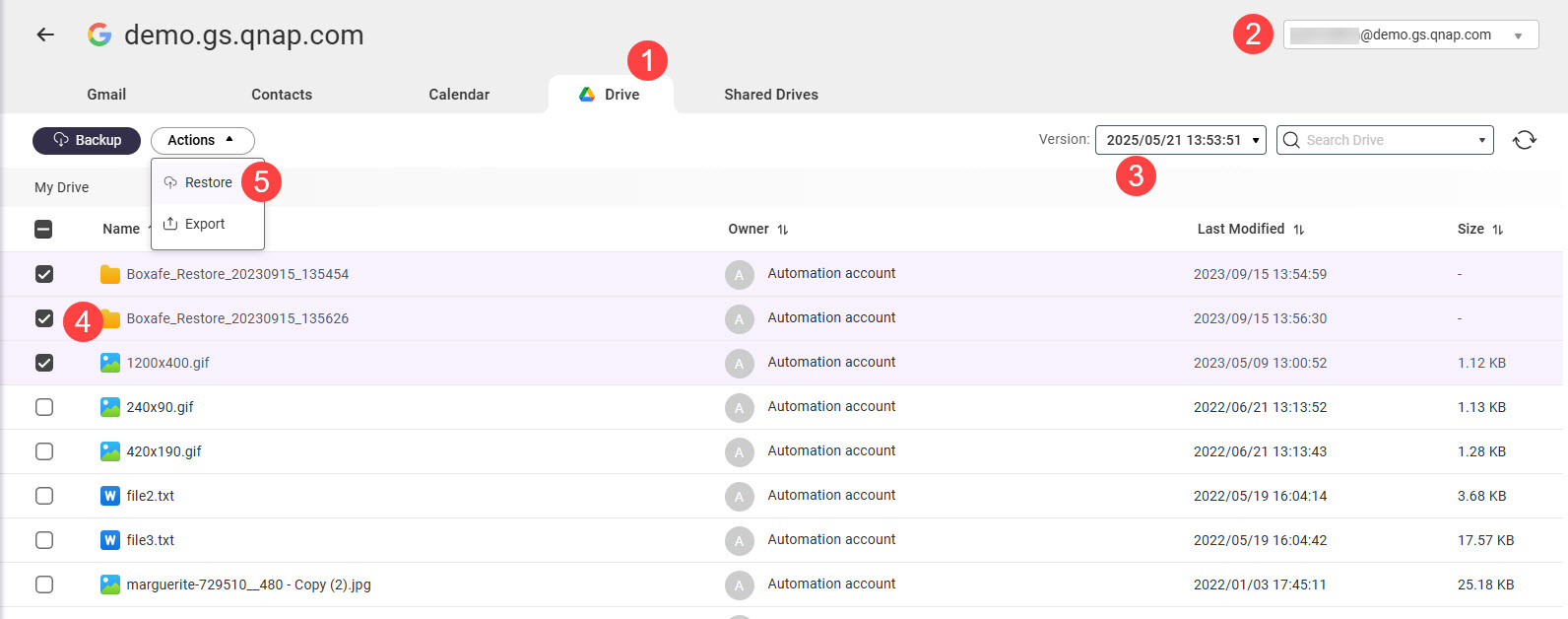 此时会打开恢复窗口。
此时会打开恢复窗口。 - 指定恢复设置。
- 单击恢复。
Boxafe 会创建一个任务以恢复所选数据。
导出备份的域数据
- 打开 Boxafe。
- 转到域。
- 单击域名称。
- 转到服务选项卡之一。
- 在右上角选择一个项目。
- 对于版本,选择备份版本。
- 选择一个或多个项目。
- 转到操作 > 导出。
此时会打开导出窗口。 - 在导出至下,选择以下选项之一:
- NAS (用于托管 Boxafe):Boxafe 会将导出的数据保存到导出路径指定的位置。
- 下载到本地计算机:浏览器会下载导出的数据。
- 指定剩余导出设置。
- 单击导出。
此时会打开一个确认窗口。 - 单击继续。
Boxafe 即会导出所选的数据。
管理 Boxafe 任务
Boxafe 会创建任务以执行长期运行的操作,例如备份数据。您可以在任务中管理任务。
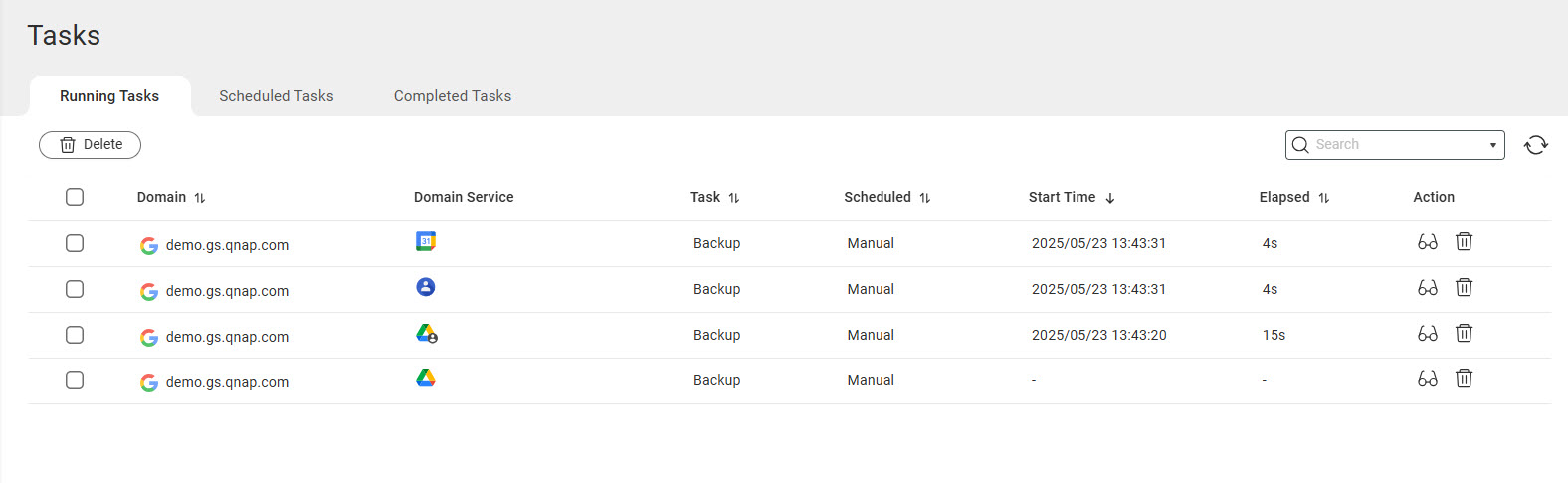
有三种类型的任务:
- 正在运行的任务:Boxafe 当前正在运行的任务
- 计划任务:Boxafe 即将运行的任务
- 已完成任务:Boxafe 最近已完成的任务
停止正在运行的任务
- 打开 Boxafe。
- 转到任务。
- 转到正在运行的任务选项卡。
- 找到任务并单击
 。
。
此时会出现一个确认窗口。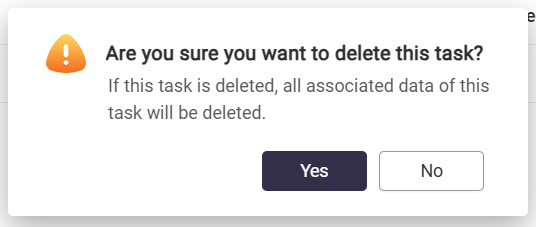
- 单击是。
查看任务的子任务
创建备份/恢复任务时,将创建每个域服务的子任务以执行操作。可以查看任务的子任务的状态,并重试失败的子任务。
- 打开 Boxafe。
- 转到任务。
- 转到正在运行的任务或已完成的任务选项卡。
- 找到任务并单击
 。
。
此时会出现详细任务状态窗口。 - 转到子任务选项卡。
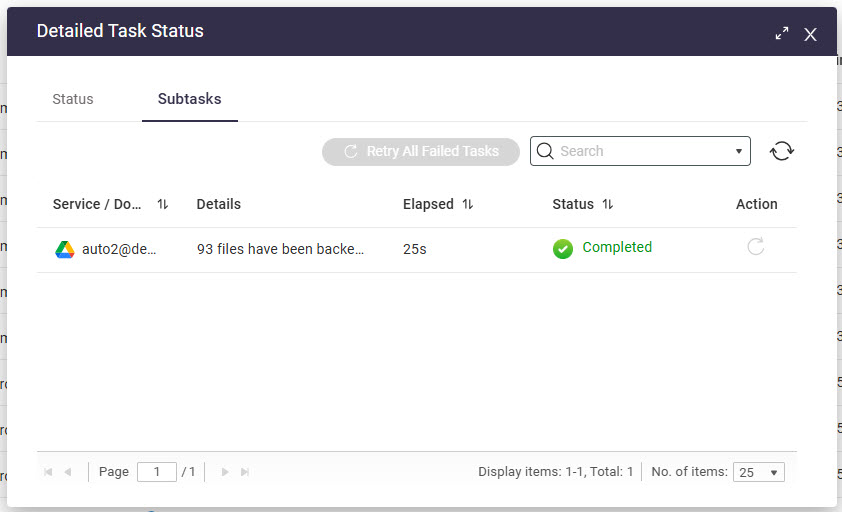
补充阅读和资源
- Boxafe:Boxafe 的 QNAP 产品页
- 知识中心:常见问题、教程和 Web 帮助的可搜索数据库
- QNAP College:教学视频教程
- QTS 用户指南:QTS 最新版本的 Web 帮助
- QuTS hero 用户指南:QuTS hero 最新版本的 Web 帮助



